Bluetooth デバイスを Windows 11/10 PC に接続しようとしているが、エラー メッセージが表示される場合Windows は Bluetooth ネットワーク デバイスに接続できませんでした、問題を解決するために行うべきことは次のとおりです。このエラー メッセージは、携帯電話またはその他の Bluetooth デバイスを Windows コンピュータに接続しているときに発生することがあります。完全なエラー メッセージは次のようになります。
Windows は Bluetooth ネットワーク デバイスに接続できませんでした。オフになっているか、範囲外であるか、接続を受け入れるように構成されていない可能性があります。接続を受け入れるようにデバイスを構成する方法については、デバイスのマニュアルを参照してください。
Windows は Bluetooth ネットワーク デバイスに接続できませんでした
次の解決策は、Bluetooth デバイスがコンピュータの近くにある場合にのみ機能します。 Bluetooth デバイスに接続する際は通信範囲が重要な要素となるため、携帯電話またはその他の Bluetooth デバイスをコンピュータの近くに置く必要があります。
1] サービスを確認する
Bluetooth の使用を支援する Bluetooth 関連サービスが実行されています。何らかの理由でそのサービスが停止した場合、コンピュータでこの問題が発生する可能性があります。それを確認するには、サービスを開きます。 Cortana の助けを借りたり、実行プロンプトを使用したりすることもできます。 Win + R を押して、次のように入力します。サービス.mscそしてEnterボタンを押してください。検索するBluetoothサポートサービスそれをダブルクリックしてプロパティを開きます。
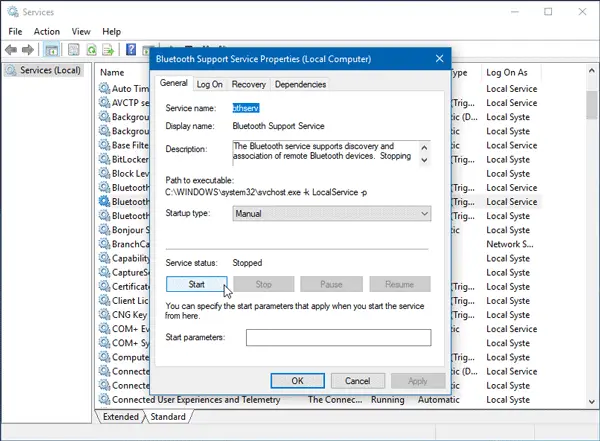
サービスのステータスが次のように表示されていることを確認します。ランニング。として表示されている場合停止しましたをクリックする必要があります。始めるボタン。
また、スタートアップの種類に設定されていますマニュアル。
読む: Windows 11での不明なBluetoothデバイスエラー
2] Bluetoothドライバーを再起動します
Bluetooth ドライバーがバックグラウンドで遅れている場合、Bluetooth デバイスをコンピューターに接続できない可能性があります。 Bluetooth ドライバーを再起動し、問題が解決するかどうかを確認する必要があります。開始するには、Win + X を押して選択しますデバイスマネージャ。を展開します。ブルートゥースメニュー > Bluetooth ドライバーを右クリック > 選択デバイスを無効にする。
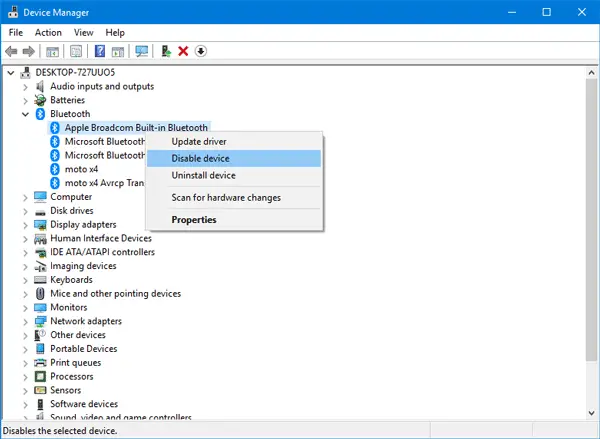
確認を求められるので、選択する必要がありますはい。次に、同じドライバーをもう一度右クリックして、デバイスを有効にする。選択することもできますアクション>ハードウェアの変更をスキャンする最新の変更を取得するオプション。
読む: Windows 11でのBluetoothドライバーエラー
3] Bluetooth トラブルシューティングを実行する
Windows 11/10 では、次のことがわかります。さまざまなトラブルシューティングユーザーフレンドリーなインターフェイスを備えており、これらを利用してこのような問題を解決できます。 Bluetooth トラブルシューティング ツールを実行するには、Windowsの設定を開く>アップデートとセキュリティ>トラブルシューティング。
右側に、というオプションがあるはずです。ブルートゥース。それをクリックして選択してくださいトラブルシューティングツールを実行する。
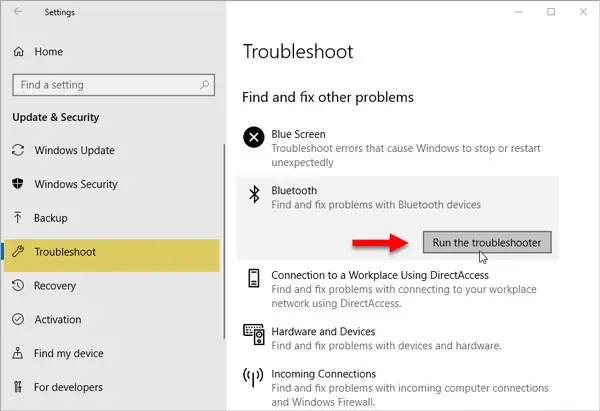
画面のオプションに従って実行します。
これら 3 つは、この問題に対する最も効果的な解決策です。
また、Bluetooth ドライバーが最新であることを確認する必要があります。Windows OS の最新アップデートをインストールしました。
私のコンピュータでは Bluetooth デバイスの接続が許可されないのはなぜですか?
機内モードがオフであり、Bluetooth がオンになっていることを確認します。 [スタート] > [設定] > [デバイス] > [Bluetooth とその他のデバイス] に移動し、Bluetooth をオフにしてからオンに戻します。これにより、接続がリセットされ、問題が解決される場合があります。
Windows で Bluetooth オーディオ デバイスが接続できない問題を解決するにはどうすればよいですか?
Windows 11/10 で Bluetooth オーディオ デバイスが接続できない場合は、Bluetooth がオンになっていて、ドライバーが最新であることを確認してください。次に、デバイスを削除します。 [スタート] > [デバイス] > [Bluetooth およびその他のデバイスの設定] に移動し、デバイスを選択 > [デバイスの削除] > [はい] を選択します。デバイスを再ペアリングして、再度接続してみます。
興味がありそうなその他のリンク:





